WordPressを運用していると、記事をランキング表示してくれる『WordPress Popular Posts』は、とても便利なプラグインですよね。
でも、キャッシュを保存しデータを集計する『WordPress Popular Posts』は、サーバーに負荷がかかってしまうため、WEBサイトの表示速度に大きな影響を与えています。
この点、エックスサーバーも、『WordPress Popular Posts』によるサーバーへの過負荷を確認していて、以下のアナウンスを出しています。
WordPressのプラグイン「WordPress Popular Posts」をご利用のサイトにおいて、バージョン「4.0.0」での仕様変更以降、「コンテンツ表示速度の低下」や「サーバーへの過負荷」が発生するケースを多数確認しております。
当サービスでも同プラグインをご利用のお客様が多くいらっしゃるため、
コンテンツ表示速度の向上や、サーバーに対する負荷の軽減が見込める推奨設定をご案内いたします。プラグイン「WordPress Popular Posts」のアップデートについて
「WordPress Popular Posts(4.0.0~4.0.9)」においては、
不具合によりキャッシュ機能が正常に機能しません。
推奨設定でご利用になる場合は、事前に最新版へアップデートしてください。出典:エックスサーバー

ということで、今回は、『WordPress Popular Posts』の初期設定を見直して、WEBサイトを軽量化する方法をご紹介します。
『WordPress Popular Posts』軽量化の流れ
軽量化への3ステップ!
(1)最新版へアップデート
『WordPress Popular Posts』を最新版にアップデート。
(2)初期設定の変更
『WordPress Popular Posts』の設定を変更。
(3)過去のデータを削除
『WordPress Popular Posts』の過去のデータを削除
それでは、(1)~(3)までを順番に進めていきましょう。
『WordPress Popular Posts』 軽量化の手順
(1)最新版へアップデート
『WordPress Popular Posts(4.0.0~4.0.9)』は、プラグインの不具合(キャッシュ機能)により、サーバーへの負荷が発生しやすくなるようです。
最新版にアップデートしてから、初期設定の変更に進んでください。
(2)初期設定の変更
『WordPress Popular Posts』の初期設定を変更します。
まずは、「設定」メニューから『WordPress Popular Posts』を開きます。
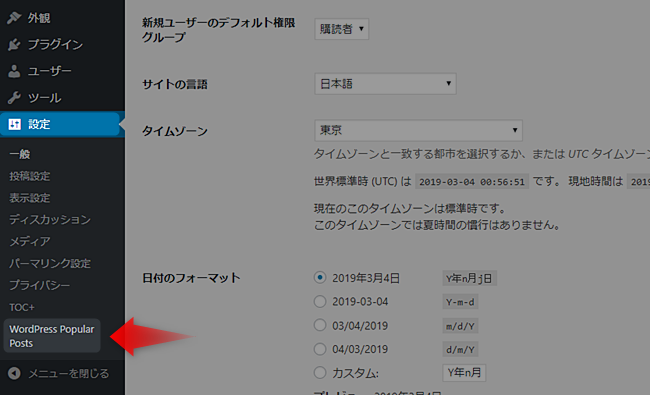
次に、「ツール」をクリックして『WordPress Popular Posts』の設定画面を開きます。
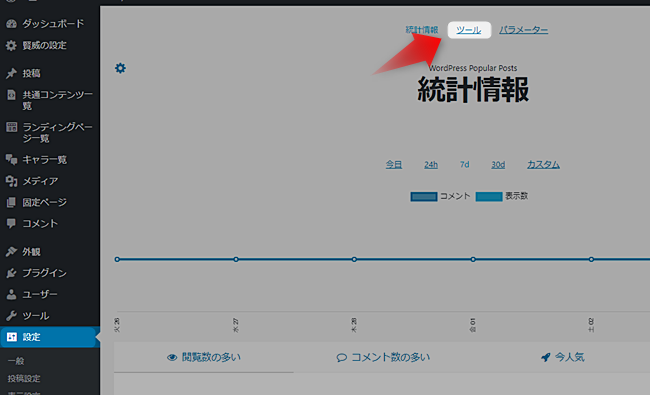
それでは、設定を変更していきましょう。
下の説明を参考に設定を変更し、最後に「適用」をクリックして設定を完了させます。
※ 4番目の「データキャッシュ」で[キャッシュする]を選択すると、5番目の「キャッシュ更新間隔」が表示されます。
※ 6番目の「データサンプリング」を[有効]にすると、7番目の「サンプル率」が表示されます。
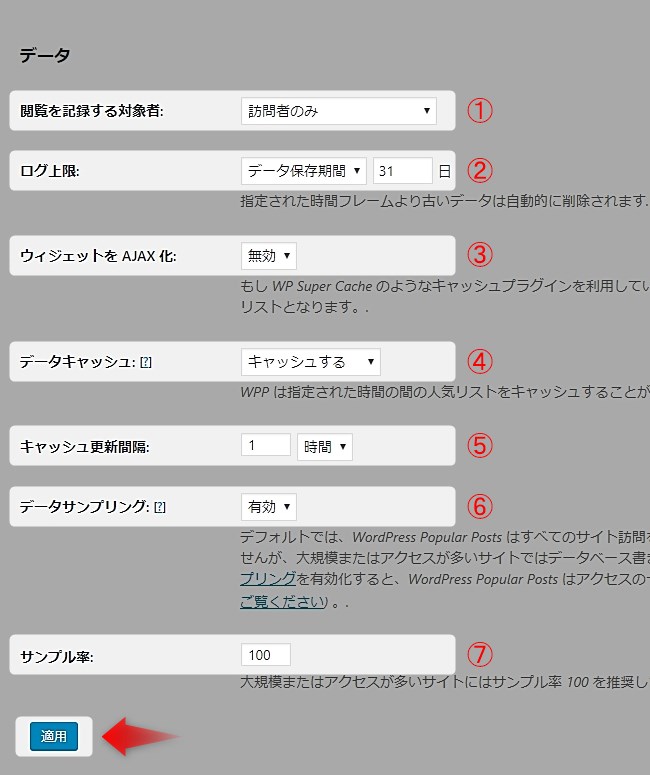
① 閲覧を記録する対象者
「全員」にしていると、サイト管理者の閲覧もカウントされるので、「訪問者のみ」にしておきましょう。
② ログ上限
「無効」にしていると、古いデータがいつまでも蓄積されていくので、保存期間を設定しておきましょう。
アクセス数にもよりますが、表示させたい集計期間が週間なら「7日」程度、表示させたい集計期間が月間なら「31日」程度が目安になります。
③ ウィジェットをAJAX化
「WP Super Cache」のようなキャッシュプラグインを利用していない場合は、関係ないので「無効」のままで構いません。
④ データキャッシュ
人気記事のリストをキャッシュしておくと、そのぶん動作が軽くなるので、ここは「キャッシュする」にします。
今回は軽量化が目的ですが、ランキングをリアルタイムで反映させることを最優先に考えるなら、「キャッシュしない」を選択してください。
⑤ キャッシュ更新間隔
上のデータキャッシュで「キャッシュする」を選択すると、この項目が表示されます。
目安としては、「1時間」程度にしておくと、人気リストの反映とキャッシュによる軽量化のバランスが良いと思います。
⑥ データサンプリング
『WordPress Popular Posts』では、基本的にすべてのアクセスをデータベースに保存しているので、アクセスが多ければ多いほど、データベースへの書き込みが連続になり、パフォーマンスの低下につながる可能性があります。
そこで、データサンプリングを「有効」にすると、アクセスの一部のみをデータベースに保存するので、そのぶん軽量化に繋がります。
⑦ サンプル率
「100」のままで構いません。
この値は、1日のアクセスが数が125,000〜250,000のサイトに推奨されるものですが、この値を下げるとビュー数が正確になる反面、データベースの書き込み頻度も高くなります。
以上で、初期設定の変更は終わりです。
最後に「適用」をクリックして、設定を完了させましょう。
(3)過去のデータを削除
最後に、ページ最下部にある「キャッシュを空にする」「すべてのデータを削除」をクリックして、これまで蓄積された『WordPress Popular Posts』のキャッシュとデータを削除しておきましょう。
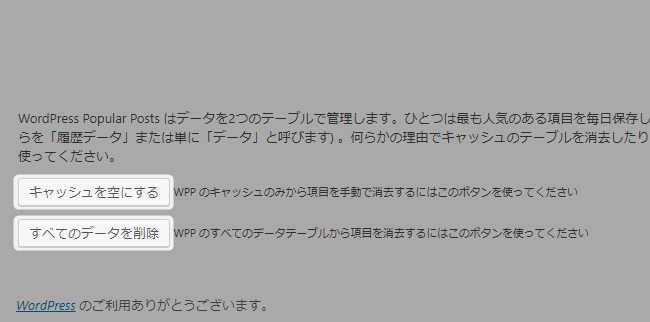
過去のデータがクリアされるので、『WordPress Popular Posts』の利用が長い人ほど、データベースの軽量化に繋がります。
※ 一時的に人気記事が表示されなくなりますが、アクセスに伴って表示されていきます。
『WordPress Popular Posts』軽量化のまとめ
今回は、『WordPress Popular Posts』を軽量化する方法をご紹介しました。
ページの表示が遅くてサイトが重たいと、いくらコンテンツの内容や構成が良くても、訪問者にとってはストレスになります。
そして、サイトの表示速度は、SEOにおいても重要な要素の一つと位置づけられています。
『WordPress Popular Posts』は重い!と感じている方は、プラグインを削除する前に、ぜひ今回の方法を試してみてください。


















